Microsoft 365可将同一账号的桌面、云端、移动端紧密地联系在一起,并以账号为中心进行文件的共享与编辑。而Microsoft 365家庭版可提供多达6人的账户订阅权限,同时也会提供每人1TB的云......
2022-07-19 239 Microsoft365
有时我们打开Excel表格时,会发现表格顶部文件名后面出现一个兼容性模式的文字,这其实表示我们的Excel是高版本的,打开的表格是由2003低版本创建的文件。这时高版本的一些功能是无法使用的。那么excel兼容模式怎么改为普通模式呢?以及excel兼容模式无法保存是怎么回事呢?今天小编就来为大家讲解一下吧!
一、excel兼容模式怎么改为普通模式
我们保存在桌面上的Excel表格如果后缀名为.xlsx则表示普通模式,如果Excel表格后缀名为.xls则表示兼容模式。Excel表格兼容模式修改为普通模式有两种方法,具体操作如下:
Excel表格另存为
1、打开兼容模式下的Excel表格,点击“文件”菜单栏;
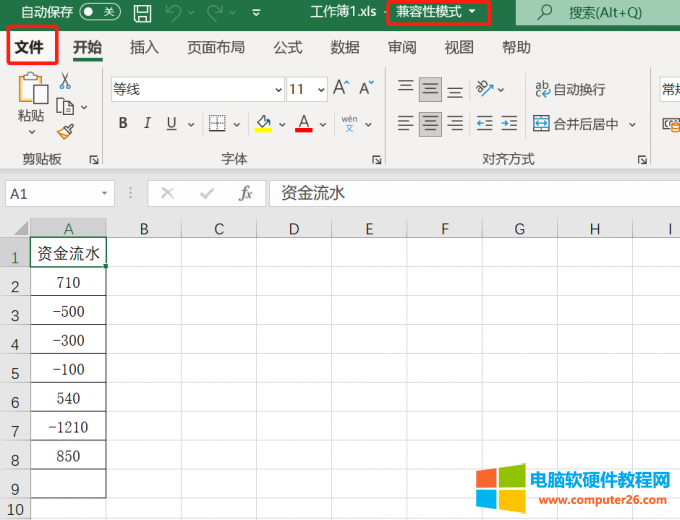
图1:点击“文件”菜单栏
2、点击“另存为”,点击“浏览”,选择文件需要放置的位置,在保存类型中点击“Excel工作簿(*.xlsx)”,点击“保存”;
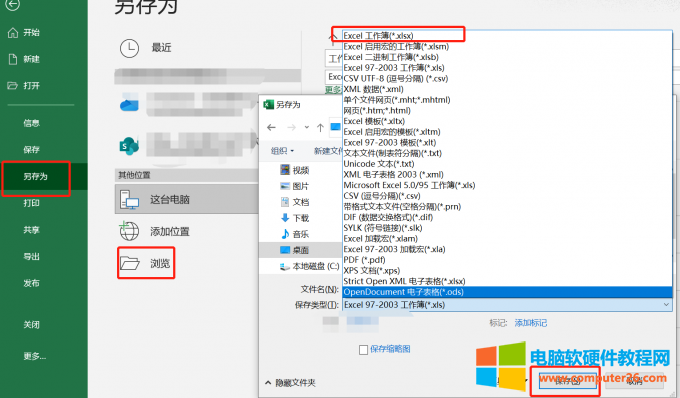
图2:Excel工作簿(*.xlsx)
3、此时出现确认保存为弹窗,这时提示是否替换文件,点击“是”,这时桌面会生成一个新的Excel表格文件,Excel表格后缀名已经修改为.xlsx,并且打开文件文件名后面的兼容模式也没有了,这就表示已经改为普通模式了。
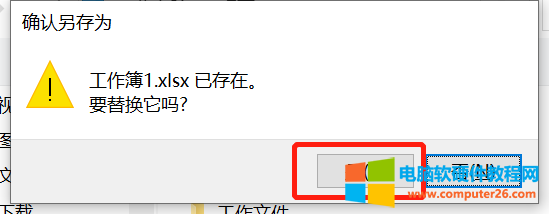
图3:替换文件
Excel表格转换
1、打开兼容模式下的Excel表格,点击“文件”菜单栏;
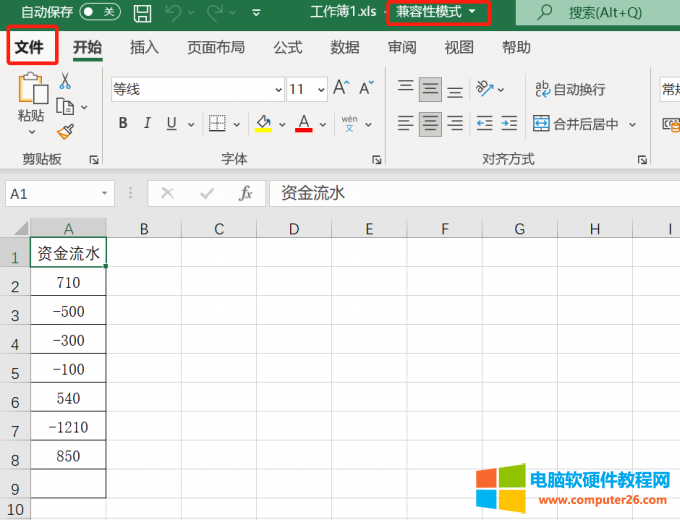
图4:“文件”菜单栏
2、点击“信息”,点击兼容模式中的“转换”,注意只有表格处于兼容模式时点击信息才会出现兼容模式转换模块;
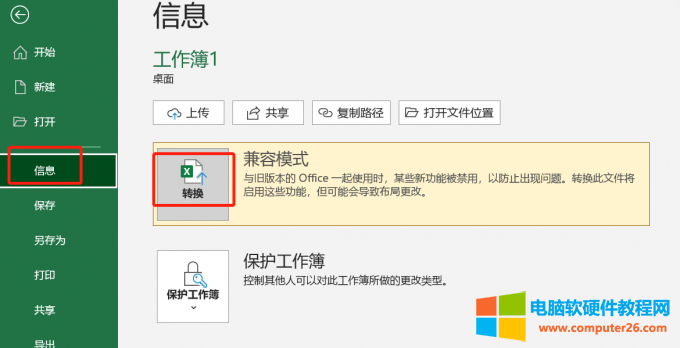
图5:兼容模式转换
3、此时出现另存为弹窗,选择文件需要保存的地址,点击“保存”;
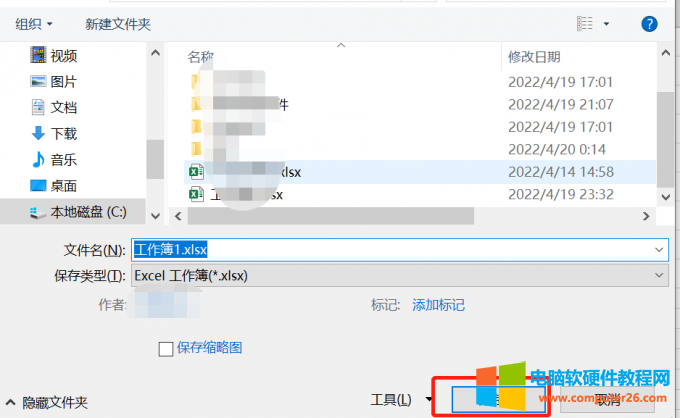
图6:选择文件保存地址
4、桌面出现确认保存,是否替换文件,点击“是”,此时桌面出现Microsoft Excel弹窗,点击“是”这时的Excel表格就由兼容模式转换为普通模式了。

图7:Microsoft Excel弹窗
这两种方法基本意思是一样的,就是改变保存类型,修改表格后缀为.xlsx格式,这两种方法大家在遇到问题时都可以进行选择使用。
二、excel兼容模式无法保存
excel兼容模式无法保存,其实是我们在使用高版本的Excel打开2003低版本文件时,出现Excel兼容检查器的弹窗,那么如何解决呢?具体操作步骤如下:
1、打开兼容模式下的Excel表格,点击“文件”菜单栏;
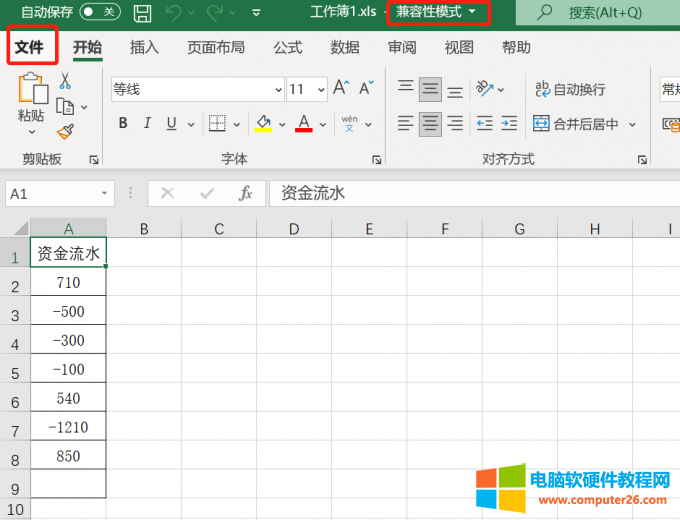
图8:“文件”菜单栏
2、点击“信息”,点击检查工作簿中的“检查问题”,在检查问题下拉选项中,点击“检查兼容性”;
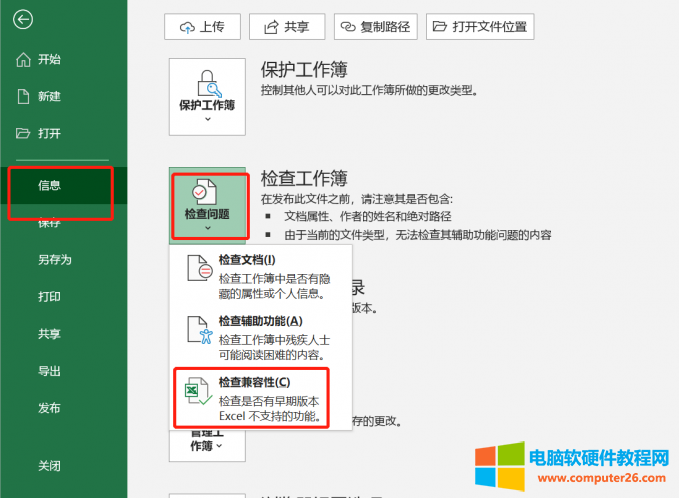
图9:检查兼容性
3、Excel表格中出兼容检查器弹窗,取消勾选“保存此工作簿时检查兼容性”,点击“确定”,这时Excel兼容模式下进行保存就不会出现检查兼容性弹窗问题了。
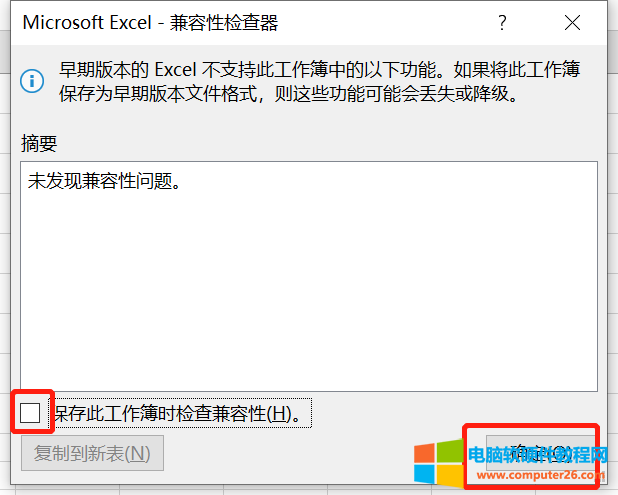
图10:兼容检查器弹窗
三、excel兼容模式未响应怎么解决
excel兼容模式未响应的原因可能是表格数据过大,公式过多或者表格看着没有很多数据,但是表格中存在控件的情况下也会导致excel未响应,具体解决办法如下:
1、打开兼容模式下的Excel表格,点击“文件”菜单栏;
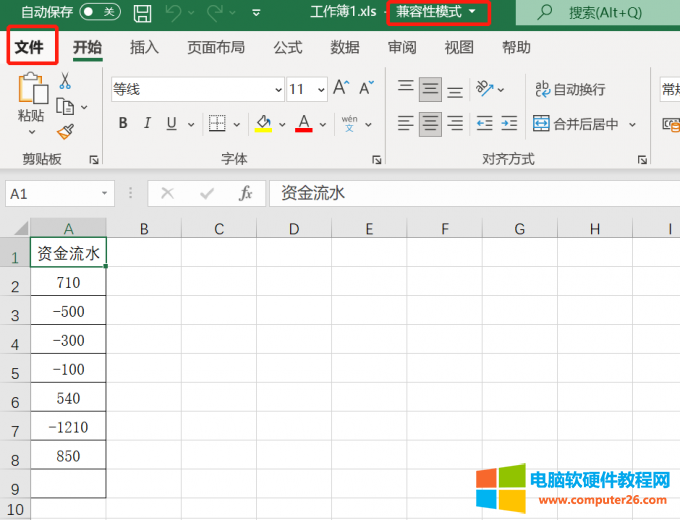
图11:点击“文件”菜单栏
2、点击“更多”,点击“选项”;
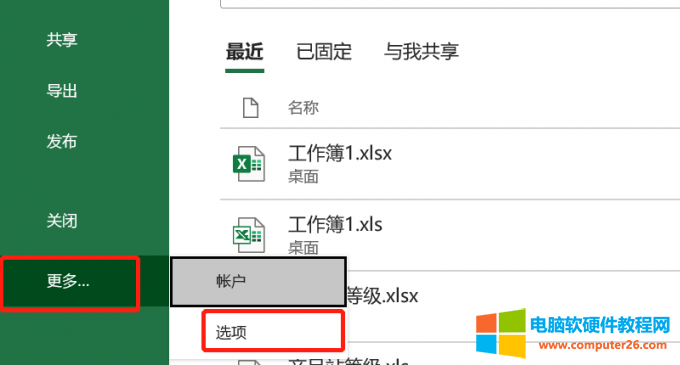
图12:选项
3、在Excel选项弹窗中点击“高级”,勾选“禁用硬件图形加速”,点击“确定”此时可以解决的excel兼容模式下出现未响应的情况。
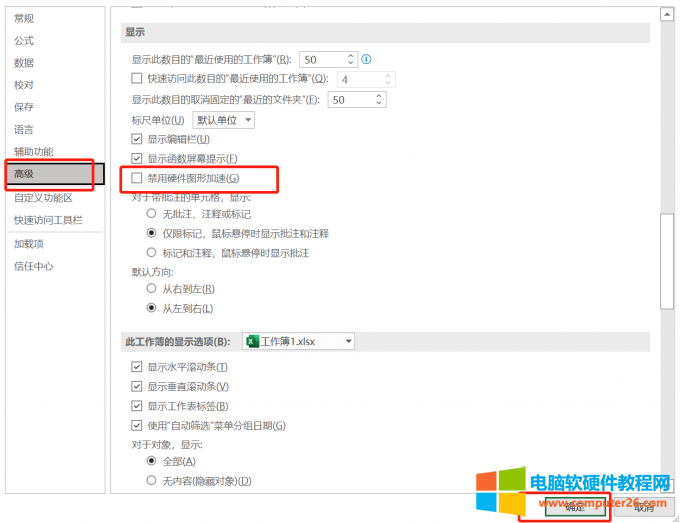
图13:禁用硬件图形加速
excel兼容模式对于工作中有利有弊,利是当我们使用高版本是可以兼容低版本的表格,弊是使用时处于兼容模式可能一些Excel表格中的功能无法进行使用,我们可以按照上面的方法将模式进转换。
标签: excel兼容模式改为普通模式excel兼容模式无法保存
相关文章
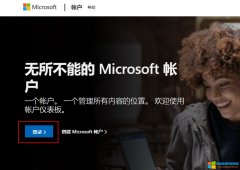
Microsoft 365可将同一账号的桌面、云端、移动端紧密地联系在一起,并以账号为中心进行文件的共享与编辑。而Microsoft 365家庭版可提供多达6人的账户订阅权限,同时也会提供每人1TB的云......
2022-07-19 239 Microsoft365
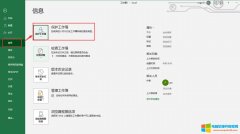
excel加密文件怎么修改密码?经常更换密码是保护数据有利的方式之一,想要在Microsoft 365修改excel的密码,需要启动用密码进行加密在弹窗内输入新密码即可;excel怎么把加密去掉?但有......
2022-10-13 209 excel加密文件 excel加密文件修改密码 excel加密文件把加密去掉
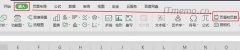
打开一个别人发的excel表格之后发现打印出来的表格上面有文字或图片水印或者有第一页,共xx页,这样的东西想去掉,但是很多新手办公族不知道excel表格水印怎么去掉和excel表格如何......
2022-08-29 202 excel表格水印去掉 excel表格水印添加

ppt自动播放怎么设置?我们可以使用两种方式来设置,一种是设置切换方式,一种是设置幻灯片放映。在切换工具栏内将单击切换的选项取消,便能实现自动播放;在幻灯片放映工具栏......
2022-09-06 343 ppt自动播放 ppt自动播放暂停播放
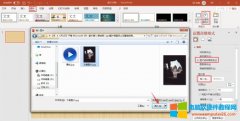
在日常工作中,为了制作的ppt看上去更加的美观,会将插入的背景图片进行设置处理,今天小编就和大家分享一下,ppt图片背景怎么设置透明度,ppt图片背景怎么设置透明的相关内容。......
2022-08-17 200 ppt图片透明度设置 ppt图片透明度更改